نحوه افزودن وضعیت پست سفارشی به وردپرس

نحوه افزودن وضعیت پست سفارشی به وردپرس
آیا قصد دارید یک وضعیت پست سفارشی برای پست های بلاگ وردپرسی خود ایجاد کنید؟وضعیت پست یک ابزار سرمقاله است که این اجازه را به شما می دهد که مقالات وبسایت وردپرسی خود را بر اساس مراحل مربوطه خود در مدت جریان عملیات سر مقاله تشکیل دهید.
در این مقاله ما قصد داریم به شما نشان دهیم که چطور می توان یک وضعیت پست سفارشی به پست های بلاگ سایت وردپرس افزود.
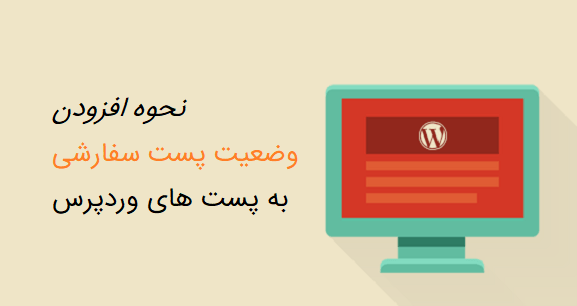
وضعیت پست سفارشی در وردپرس چیست و چرا به آن نیاز دارید؟
وضعیت پست سفارشی یک ابزار سرمقاله است که در مدت ویرایش، مرحله پست وبلاگ را به اطلاع وردپرس میرساند.برای مثال، پست هایی که هنوز تکمیل نشدهاند به حالت پست با برچسب "پیشنویس" ذخیره میشوند. زمانی که شما یک مقاله را منتشر میکنید، وضعیت آن به صورت "منتشر شده" تغییر میکند.
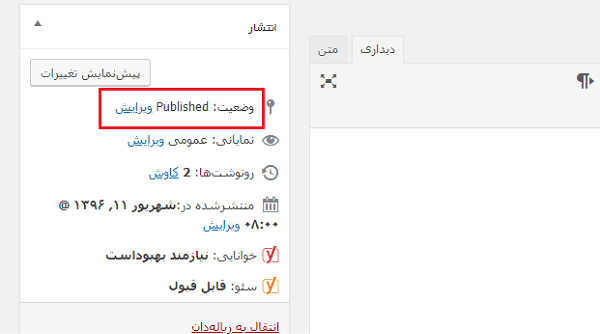
پست سفارشی به وردپرس کمک میکند تا نحوه اداره و نمایش پست های بلاگ را در وبسایت انتخاب کند. به عنوان مثال، پست هایی که به صورت پیشنویس هستند به طور خودکار از صفحه اصلی و سایر بخش های مورد مشاهده وبسایت را پاک می شوند.
بهطور پیشفرض، وردپرس دارای وضعیت های زیر برای هر پست است که میتوانید از آن ها در وبسایت استفاده کنید:
- پیشنویس: آیتمی که ذخیره شده است ولی هنوز تکمیل نشده و منتشر نشده است.
- پیشنویس خودکار: وردپرس یک ویژگی ذخیره خودکار دارد که در آن، پیشنویس به طور خودکار برای بازبینی ذخیره می شود.
- در انتظار بررسی: آیتمهایی که کامل هستند و برای بررسی فرستاده شدهاند ولی هنوز منتشر نشدهاند.
- آینده: پستهایی که برنامهریزی شدهاند که بعدا منتشر شوند.
- خصوصی: آیتمهای نشان دار شده به عنوان خصوصی.
- سطلزباله: آیتمهایی که به سطلزباله منتقل میشوند.
- Inherit: صفحات کودک که به طور اتوماتیک حالت صفحههای پدر و مادر خود را به ارث میبرند.
به غیر از این وضعیت های پست پیشفرض، شما همچنین میتوانید وضعیت پست سفارشی خودتان را برای توسعه گردش کار سرمقاله ایجاد کنید.برای مثال شما میتوانید یک برچسب "مناسب نیست" را برای پستهایی که کامل هستند ولی برای انتشار مناسب نیستند را ایجادکنید.
بعد از این گفتگو بیایید نگاهی به این داشته باشیم که چگونه به راحتی میتوانیم وضعیت پست سفارشی را در وردپرس بسازیم.
روش اول. ایجاد وضعیت پست سفارشی با استفاده از افزونه
این روش راحتتر و برای بسیاری از کاربران توصیه شده است. این روش به شما این امکان را میدهد که وضعیت پست سفارشی خود را ایجاد کنید همچنین میتوانید یک گردش کار موثر را بر روی بلاگ وردپرس که دارای چند نویسنده است، مدیریت کنید.
در اول کار شما نیاز دارید که افزونه EditFlow را نصب و فعالسازی کنید.
میتوانید به قسمت افزونه ها > افزودن بروید و نام این افزونه را جستجو کنید و سپس نصب و فعالسازی کنید.
بعد از فعال سازی:
بخش جدیدی با عنوان "EditFlow" در منوی پیشخوان وردپرس شما اضافه می شود، بر روی آن کلیک کنید تا به صفحه تنظیمات افزونه منتقل شوید. این افزونه ویژگیهای مفید زیادی دارد، و شما میتوانید آن را از این صفحه روشن و خاموشکنید. طبق تصویر زیر در کادر Custom Statuses بر روی Edit Statuses کلیککنید.
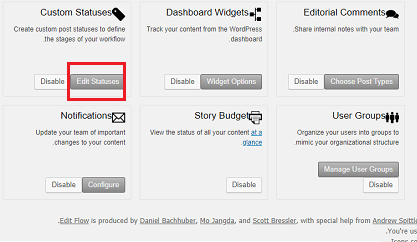
افزونه Edit Flow به طور خودکار وضعیت پستهای سفارشی زیر را ایجاد میکند.
- pitch: مقاله ای که پیشنهادشده و منتظر پذیرش است.
- Assigned (اختصاص داده شده): با استفاده از این وضعیت شما میتوانید یک مقاله را به یک نویسنده اختصاص دهید به طوریکه آن نویسنده در آن مقاله کار کند.
- In progress (در حال پیشرفت): نویسنده در یک پست کار میکند ولی آن پست هنوز به عنوان یک پیشنویس در دسترس نیست.
شما میتوانید وضعیتسفارشی خودتان را با ارائه نام و توضیحات آن در ستون سمت چپ ایجاد کنید. هنگامی که کار خود را انجام دادید بر روی "Add new status" کلیک کنید تا تغییرات شما ذخیره شود. اکنون وضعیت سفارشی شما در ستون سمت راست نمایش داده میشود، شما هر وقت که خواستید میتوانید آن را ویرایش یا حذف کنید.
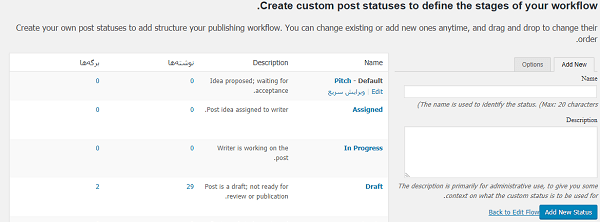
اکنون شما باید به قسمت نوشتهها > افزودن نوشته واردشوید تا بتوانید نوشته جدیدی را بسازید. در متاباکس (جعبه) انتشار، روبروی "وضعیت" برروی لینک "ویرایش" کلیک کنید.

برای شما یک منوی کشویی نمایش داده خواهد شد که وضعیت تمامی پستهای شما را نشان میدهد و شما میتوانید وضعیتی را انتخاب کنید که خودتان آن را ایجاد کردهاید.
شما همچنین میتوانید با رفتن به قسمت نوشتهها > همهی نوشتهها، همه مقالهها را در شرایط مختلف پست سفارشی ببینید.
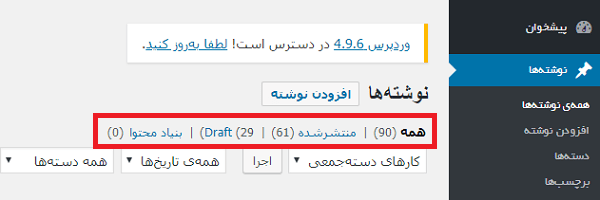
روش دوم. ایجاد وضعیت پست سفارشی با استفاده از کد
وردپرس یک باگ شناختهشده در API خود دارد که از آن برای ثبت وضعیت پستهای سفارشی استفاده میکند. این روش این امکان را به شما میدهد که بتوانید وضعیت پست سفارشی ایجاد کنید، ولی شما نمیتوانید از آن در پنل مدیریت خود استفاده کنید.این بدان معناست که این روش کار خود را انجام میدهد اما روش تمیزی نیست، و شما نیاز خواهید داشت تا آن را پس از آنکه، به طور رسمی ثابت شده است، تغییر دهید.
با این حال اگر هنوز میخواهید این کار را به صورت دستی انجام دهید، میتوانید ادامه مطلب را بخوانید.
این روش نیاز به افزودن کد به سایت وردپرسی شما دارد. در ابتدای کار شما باید کد زیر را در فایل functions.php قالب خود قرار دهید.
// Registering custom post status
function wpb_custom_post_status(){
register_post_status('rejected', array(
'label' => _x( 'Rejected', 'post' ),
'public' => false,
'exclude_from_search' => false,
'show_in_admin_all_list' => true,
'show_in_admin_status_list' => true,
'label_count' => _n_noop( 'Rejected <span class="count">(%s)</span>', 'Rejected <span class="count">(%s)</span>' ),
) );
}
add_action( 'init', 'wpb_custom_post_status' );
// Using jQuery to add it to post status dropdown
add_action('admin_footer-post.php', 'wpb_append_post_status_list');
function wpb_append_post_status_list(){
global $post;
$complete = '';
$label = '';
if($post->post_type == 'post'){
if($post->post_status == 'rejected'){
$complete = ' selected="selected"';
$label = '<span id="post-status-display"> Rejected</span>';
}
echo '
<script>
jQuery(document).ready(function($){
$("select#post_status").append("<option value=\"rejected\" '.$complete.'>Rejected</option>");
$(".misc-pub-section label").append("'.$label.'");
});
</script>
';
}
}
فراموش نکنید که به جای کلمه Rejected (که در قسمت های مختلف کد نوشته شده است) نام وضعیت پست سفارشی خود را بنویسید.
این کد وضعیت پست سفارشی را ثبت میکند و بعد از آن، از jQuery استفاده کرده تا بتواند آن را به پنل مدیریت اضافه کند. اکنون شما میتوانید پست وردپرس را ویرایش کنید، وضعیت جدید به منوی کشویی وضعیت در متاباکس نوشته وردپرس اضافه میشود.









در این قسمت، به پرسشهای تخصصی شما دربارهی محتوای مقاله پاسخ داده نمیشود. سوالات خود را اینجا بپرسید.